作者:乔山办公网日期:
返回目录:word文档
有时候我们在打开Word文档的时候,就会弹出提示,在试图打开文件时遇到错误,而该文档在其它电脑上可以正常打开,这是怎么回事呢?
1. 1
在我们打开Word文档的时候,就会弹出如下错误,这时点击确定按钮,Word会自动关闭

2. 2
这时我们打开Word,然后点击新建一个空白文档
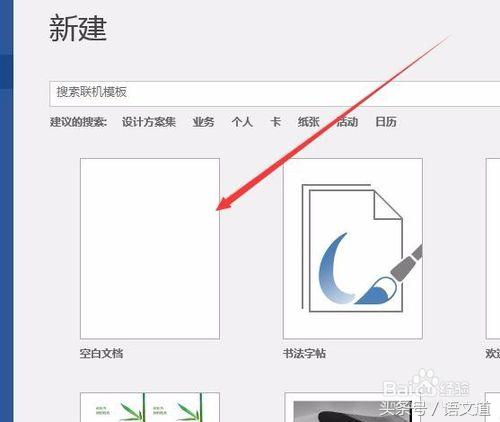
3. 3
在新建文档编辑页面,点击上面的“文件”菜单项
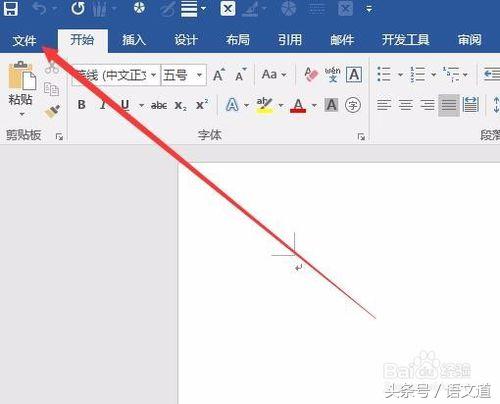
4. 4
然后在打开的文件下拉菜单中选择“选项”菜单
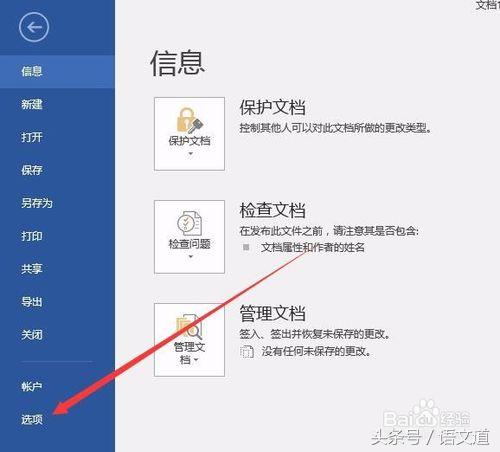
5. 5
在打开的Word选项窗口中,点击左侧边栏的“信任中心”快捷链接
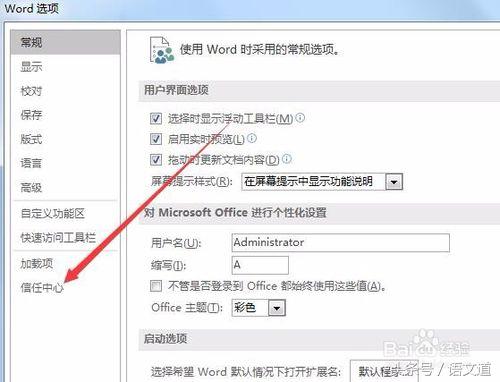
6. 6
在右侧打开的窗口中点击“信任中心设置”按钮
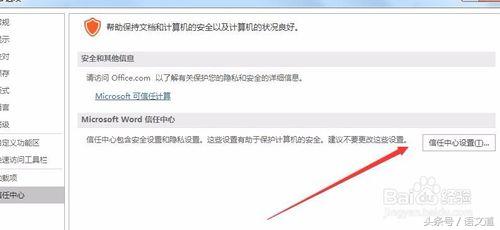
7. 7
在新打开窗口中点击左侧边栏的“受保护的视图”一项
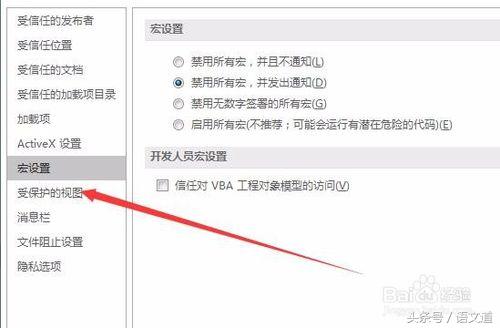
8. 8
这时在右侧窗口中,把这三个选项前面的对勾全部去掉,最后点击确定按钮保存。再新打开Word文档,就不会再弹出上面的错误提示了。